Или “Как да се научим да пишем върху екрана?”

Автор: Калоян Богданов
Редактор: Надежда Юрукова
Windows Ink Workspacе (работна област на Windows Ink в българския пакет на Windows 10) е името, което Майкрософт дадоха на вече съществуващата поддръжка за графични таблети и други подобни устройства – услугата работи само на Windows 10.
Какво представлява Windows Ink Workspace
Windows Ink Workspace идва с новости, които могат да бъдат използвани и без таблет или писалка. Виждаме завръщане на лепкавите бележки от Windows Vista и Windows 7. Нов е скицникът, в който може да се рисува или чертае на основно ниво. Най-много ни хареса възможността да се направи снимка на екрана и да се рисува с всички инструменти.
Функцията е включена по подразбиране на устройства, използващи Stylus (Стилус) или графични таблети, но може да се активира и използва без тях с няколко клика.
Инструкциите за активиране на Windows ink workspace ще намерите накрая на статията
Лепкави Бележки

Новите лепкави бележки поддържат рисуване с писалка (за жалост не работи с докосване) и т. нар. прозрения, които могат да бъдат използвани за напомняния и други. Извън новите функции, бележките се държат по същия начин като при Windows 7. Възможно е да се създават множество бележки с различен цвят, които стоят “залепени” върху екрана.
Скицник

Скицникът има основни инструменти за рисуване, като писалка, молив, маркер и гума. Всички функционират на съвсем основно ниво, но това ги прави прости и лесни за употреба.
Има още:
- Линия и транспортир за чертане
- Бутони за въвеждане с докосване, стъпка напред, стъпка назад и изрязване на изображението (особено удобно, за да не се налага използването на по-сложни и тежки програми за нещо толкова просто)
- Бутони за изчистване, записване, копиране и споделяне на изображението.
Скициране на екрана
Скицирането на екрана прави моментна снимка на екрана и позволява върху нея да се използват всички описани инструменти..

Допълнителни приложения
Освен функциите, които могат да се използват със всяко Windows 10 устройство, е възможно да се изтеглят допълнителни приложения от магазина на Windows 10 като повечето от тях са безплатни. За разлика обаче от по-горните те са направени най-вече за работа с писалка и имат най-често артистично приложение.
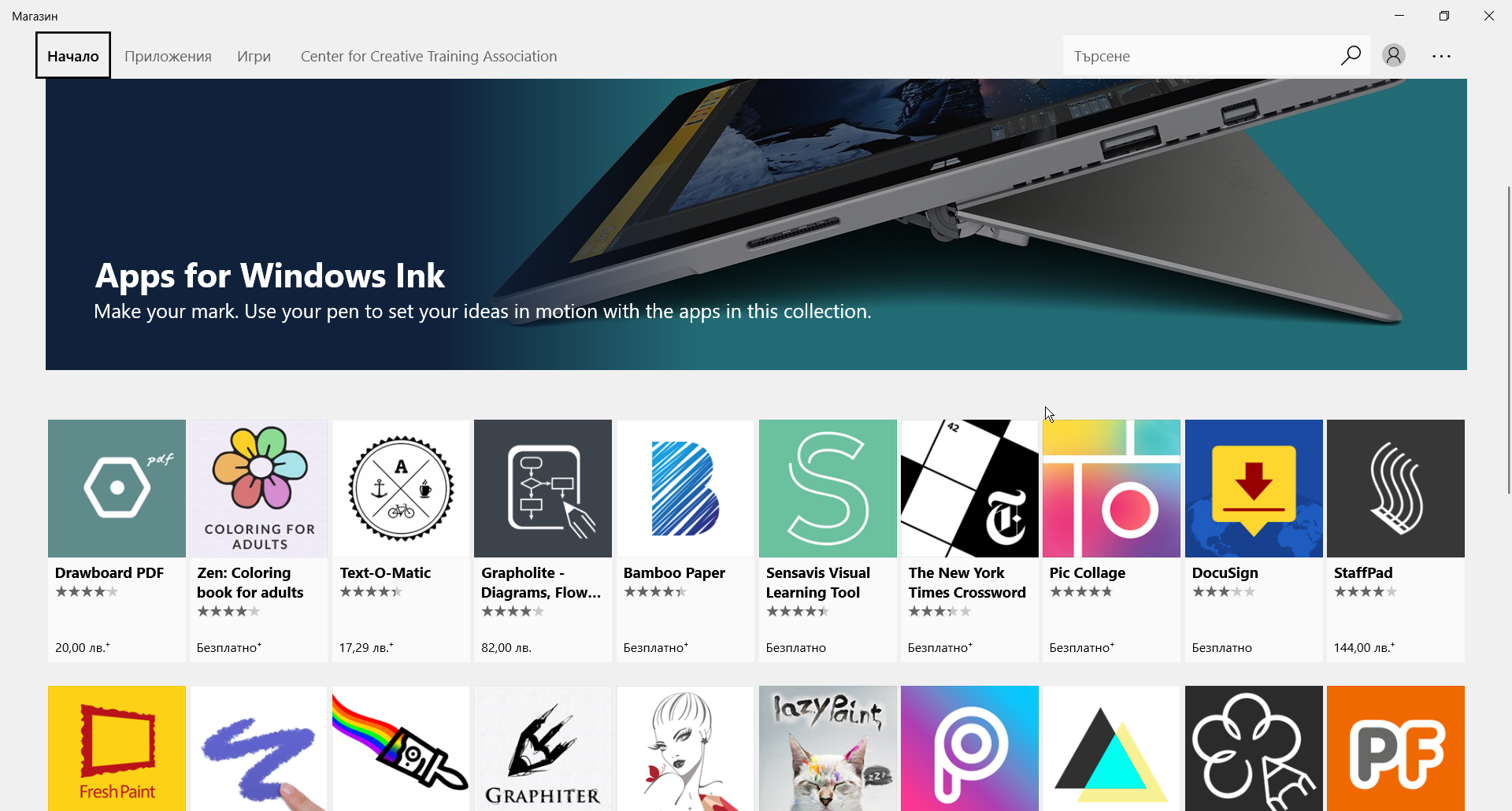
Настройки


Менюто с настройките запазва опростения вид на Windows 10, но за жалост липсват някои полезни опции.
Има опции за коя ръка да се използва за писане, визуални ефекти и други полезни настройки, които правят използването на писалката наистина приятно, но определено усетих липсата на разширени настройки за бутоните на писалката, използваната сила на натиск и други подобни.
Описаните в менюто настройки на бутоните работят само за специфичен вид писалки(Microsoft Surface например) и не показваха никакви признаци за поддръжка на други. Въпреки това мисля, че настройките са достатъчни за повечето потребители.
Как Windows ink workspace може да замени интерактивните дъски?
Интерактивната дъска де-факто е устройство, което позволява да се работи с писалка или пръст на образа на проектора. При използването на Windows Ink Workspace и наличието на touch screen на вашия компютър – вие можете да правите това на екрана на компютъра. Добавената стойност за учебните занятия ще дойде, когато учениците работят със съдържанието и тогава разликата в това дали имате интерактивна дъска или латпоп с touch screen ще бъде дали ученикът работи на дъската или пред екрана на компютъра. Резултатът за аудиторията (класа) обаче е един и същи – появяват се анотации (интеракции) със съдръжанието на екрана на проектора.
Като добавим, че лаптоп за 700-800 лв. Може да замени (в повечето случаи) интерактивна дъска – ние в Център за творческо обучение силно препоръчваме използването на Windows Ink Workspace и лаптопи с touch screen, а Ink Workspace е само една от причините да изберете такъв лаптоп.
Можете да прочетете и ревю-то ни за ACER B118
Заключения
Въпреки, че има все още какво да се желае, особено ако се занимавате с изкуство, Windows Ink Workspace е добре дошла функиця на Windows 10, която може да намери употреба в някои сценарии. Употребата е лека, интуитивна и ненатрапчива. Всяко от приложенията в магазина на Windows направени “за перото” работят с натиск. Когато Micorosft добавят опции за настройване на копчетата на писалката и натиска бих могъл да кажа, че е пълен пакет.
Инструкции за активиране
За активиране на Windows Ink Workspace натиснете десен бутон върху лентата със задачите и изберете “показване на бутона за работна област на Windows Ink” (за българската версия).








mnogo hubav sait
[…] Вижте пълното ревю на: Classroomtech. […]